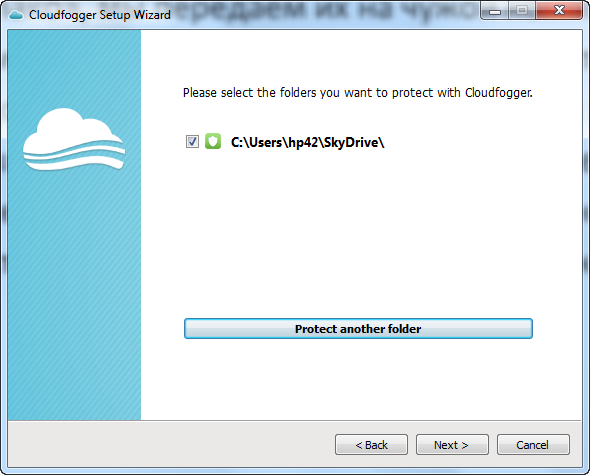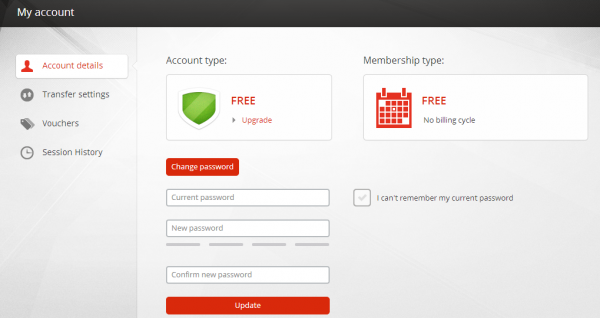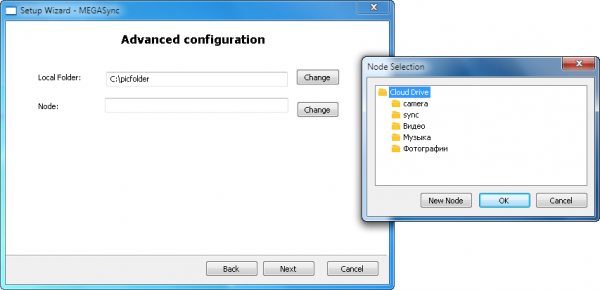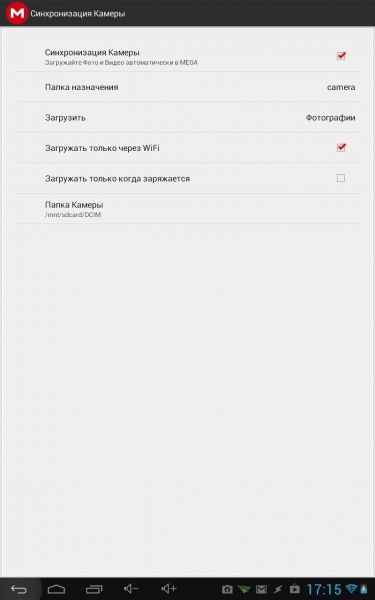Под грифом «секретно»: как безопасно хранить файлы в облаках
За последние несколько лет появилось столько сервисов для удаленного хранения и синхронизации пользовательских данных, что отказаться от их использования уже почти невозможно. Тем не менее многих останавливают вопросы конфиденциальности. В конце концов, загружая файлы в облако, мы передаем их на чужой компьютер, а значит, доступ к нашей информации может иметь еще кто-то, кроме нас.
С другой стороны, сложно отказаться от многочисленных удобств, которые нам дают сервисы для хранения данных: наличие резервной копии файлов, возможность получить доступ к своим документам с любого устройства из любой точки мира, удобная передача файлов другим людям. Можно найти несколько способов решения проблемы безопасности удаленного хранения файлов. О некоторых из них и пойдет речь в этом обзоре.
⇡#Cloudfogger — бесплатное шифрование для любого облака
Возможно, самый простой способ заботы о безопасности файлов, хранящихся в облаке, — шифровать их вручную. Для этого можно использовать защищенные паролем архивы или же одно из множества существующих приложений для шифрования. Но для тех, кто имеет дело с большим числом документов, в которые постоянно вносятся изменения, такие способы не очень хорошо подходят. Раз уж сервисы для удаленного хранения файлов избавляют нас от необходимости загружать на них файлы вручную, то и процесс шифрования стоит автоматизировать. Это можно реализовать при помощи специализированной программы Cloudfogger. Она работает с Windows, Mac, а также может быть установлена на устройства с Android и iOS.
Приложение шифрует данные с использованием 256-разрядного шифрования алгоритмом AES (Advanced Encryption Standard), перед тем как они загружаются в облако. Файлы попадают на серверы Dropbox и других облачных хранилищ исключительно в зашифрованном виде, поэтому доступ к ним можно получить только в том случае, если на устройстве, с которого вы хотите открыть файл, тоже установлен Cloudfogger.
Очень удобно, что шифрование не вызывает неудобств в работе: ключ для доступа к файлам вводится лишь один раз, при загрузке системы, после чего можно работать с ними в обычном режиме. Но если, к примеру, ноутбук будет украден, то при следующем запуске злоумышленник уже не сможет узнать содержание файлов в защищенных папках.
В начале работы с Cloudfogger нужно создать учетную запись (причем для большей безопасности можно отключить опцию восстановления пароля, но в этом случае забывать его категорически не рекомендуется). Затем приложение само попытается найти папки популярных облачных сервисов Dropbox, SkyDrive, Google Drive и прочих. Но даже если Cloudfogger не справился с этой задачей в автоматическом режиме, все равно можно вручную выбрать директории, содержимое которых требуется шифровать.
Кроме этого, есть возможность определить отдельные файлы из любых других папок. Сделать это проще всего при помощи контекстного меню «Проводника» — Cloudfogger добавляет в него свой список команд.
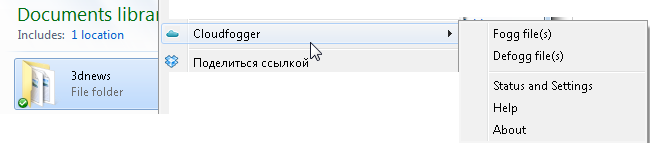
Также предусмотрена возможность исключать из шифрования отдельные директории и файлы из тех папок, которые защищены Cloudfogger. Такие данные будут загружаться на облачные сервисы в обычном режиме. Стоит иметь в виду, что после того как синхронизируемая папка будет защищена Cloudfogger, потребуется некоторое время на повторную загрузку данных из нее в облачное хранилище.
Еще одна функция Cloudfogger — обмен зашифрованными файлами с другими людьми. Если данные, содержащиеся в облачных хранилищах, будут защищены приложением, стандартные способы отправки ссылок на них другим людям не подойдут. Но вот если разрешить доступ к файлам в интерфейсе Cloudfogger, можно безопасно обмениваться ими с другими людьми. Файлы, зашифрованные Cloudfogger, можно передавать на флешке или отсылать по почте.
Технически доступ к файлам работает так: каждый файл Cloudfogger (.cfog) содержит уникальный ключ AES, который в зашифрованном виде хранится в самом файле. Такие 256-разрядные ключи защищены ключами RSA, которые уникальны для каждого пользователя. Расшифровка происходит только в том случае, если доступ к файлу пытается получить тот пользователь, чей ключ RSA соответствует прописанному в заголовке файла .cfog. Если таких пользователей несколько, данные об их ключах, соответственно, заносятся в заголовки файлов.
Еще одно специализированное решение для обеспечения безопасности файлов на «облачных» сервисах — Boxcryptor. Первоначально созданное как дополнение к Dropbox, сегодня это приложение поддерживает все популярные сервисы для удаленного хранения файлов. Правда, в бесплатной версии доступно шифрование данных, хранящихся лишь на одном сервисе, а также нельзя включить шифрование имен файлов.
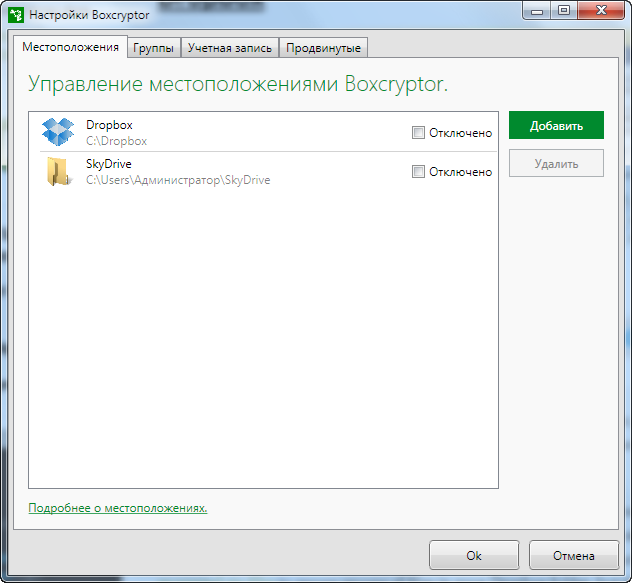
Boxcryptor автоматически определяет наличие установленных клиентов популярных сервисов для хранения файлов в облаке (поддерживается даже «Яндекс.Диск»), создает виртуальный диск и добавляет в него соответствующие папки. В настройках можно управлять всеми подключенными папками: добавлять новые, на время отключать шифрование и так далее.
Сервис предлагает поддержку всех основных платформ, как настольных, так и мобильных. Есть даже расширение для Google Chrome. Для работы с Boxcryptor потребуется создание учетной записи — забывать свой пароль категорически не рекомендуется!
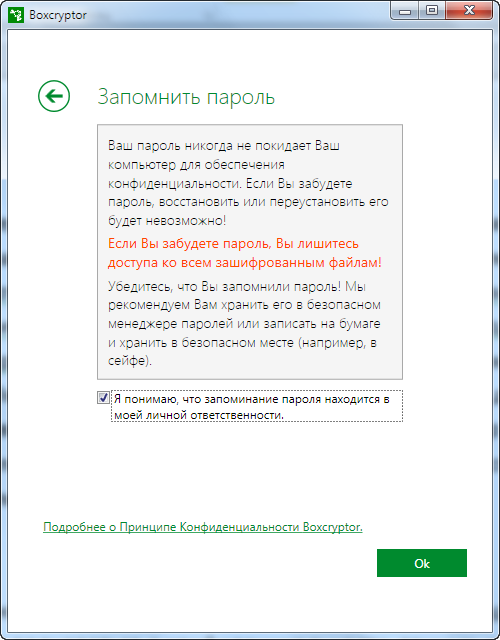
⇡#Tresorit — облачный сервис с повышенным вниманием к безопасности
Если из соображений безопасности вы еще не используете никаких сервисов для удаленного хранения файлов, стоит обратить внимание на молодой проект Tresorit, запущенный около полугода назад. Сервис создан как альтернатива стандартным решениям для хранения файлов в облаке и готов обеспечить гораздо более высокий уровень конфиденциальности файлов.
Tresorit обеспечивает шифрование файлов на стороне пользователя. Таким образом, все данные хранятся на серверах сервиса уже в зашифрованном виде. Для шифрования используется стойкий алгоритм AES-256. При создании учетной записи пользователя предупреждают о том, что в случае потери пароля получить доступ к данным на удаленном сервере будет невозможно. Никаких способов для восстановления пароля не предусмотрено, поскольку пароль не хранится нигде: ни в установленном приложении, ни на серверах сервиса. А для пользователей, потерявших пароль, разработчики Tresorit предлагают единственное решение — зарегистрироваться заново.
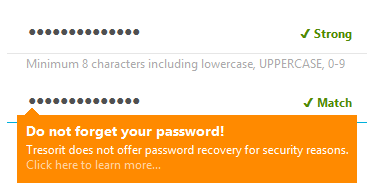
За повышенную безопасность придется заплатить отказом от некоторых привычных функций. Например, вы не сможете получить доступ к своим файлам с чужого компьютера — веб-интерфейса у Tresorit нет. Пока что разработчики даже не обещают такой возможности, объясняя это тем, что в JavaScript множество уязвимостей. Впрочем, с учетом возможности установки приложения Tresorit на мобильных устройствах, этот недостаток не кажется таким уж серьезным — в конце концов, если нет возможности всюду носить за собой ноутбук, то смартфон уж точно почти всегда при пользователе.
В настоящее время Tresorit предлагает клиенты для Windows, Mac и Android, обещая в скором времени расширить список поддерживаемых платформ за счет iOS, Windows Phone и Linux. Бесплатно каждому пользователю предоставляется до 5 Гбайт места. Можно синхронизировать содержимое любой папки на диске (создавать отдельную директорию, как в Dropbox, не требуется). Список подключенных к сервису папок отображается в главном окне клиента. Для каждой можно просмотреть размер, временно отключить синхронизацию, удалить директорию с устройства, удалить содержимое папки из облака, поделиться ее содержимым с другими людьми.
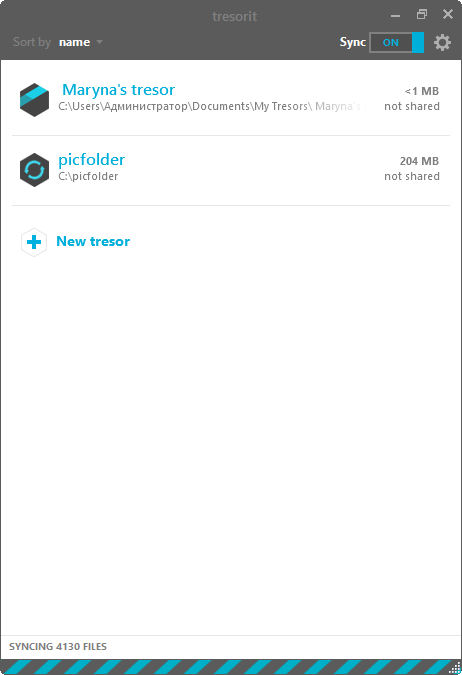
Для обмена файлами используются приглашения, рассылаемые по почте. Настраивая общий доступ, можно назначать людям разные роли: одни могут только просматривать файлы, другие — вносить в них изменения и добавлять в папки новые файлы, третьи — плюс к этому еще и приглашать новых пользователей.
⇡#MEGA — безопасные 50 Гбайт в облаке с синхронизацией
До недавнего времени новое детище Кима Доткома вряд ли могло рассматриваться как альтернатива привычным сервисам для удаленного хранения файлов. Дело в том, что единственным способом загрузки файлов в него было перетаскивание их в окно браузера. Соответственно, ни об автоматической загрузке, ни о синхронизации речи не было.
Но с выходом приложения для Android, а также бета-версии клиента для Windows у сервиса появились эти две важнейшие возможности.
О самом сервисе и о принципах безопасности, на основе которых он создан, мы уже подробно писали в материале «Mega-возвращение Кима Доткома: 50 Гбайт в облаке бесплатно», поэтому остановимся лишь на основных моментах. Итак, MEGA был создан как ответ на закрытие Megaupload американскими властями. Серверы, на которых хранятся пользовательские данные, расположены в Новой Зеландии. Все файлы шифруются на стороне пользователя, то есть перед отправкой на сервис, благодаря чему получить доступ к ним без знания пароля невозможно. В отличие от Tresorit, MEGA работает в браузере и дает возможность пользователям просматривать списки файлов, удалять и перемещать их, но онлайн-просмотр недоступен, так как они зашифрованы. Для просмотра файл нужно предварительно скачать на диск. Для шифрования используется 2048-разрядный ключ RSA, а забытый пароль восстановить невозможно, поскольку он одновременно является и ключом шифрования.
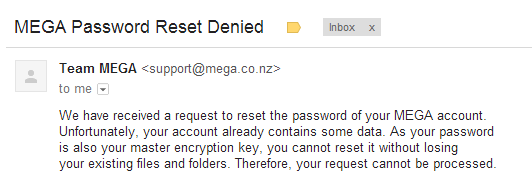
Поначалу у пользователей не было даже возможности поменять пароль, введенный при регистрации, но теперь такая возможность появилась. Более того, если пользователь уже вошел в свою учетную запись MEGA в браузере, но не помнит текущий пароль, он может его сменить, введя новый и затем перейдя по подтверждающей ссылке в письме, которое отправляется на привязанный к аккаунту адрес электронной почты.
Клиент MEGASync дает возможность синхронизировать содержимое любых папок на диске с виртуальными папками, имеющимися в учетной записи Mega. Прямо при первоначальной настройке можно выбрать, какие папки куда нужно бекапить.
Позже в настройках приложения можно добавить дополнительные папки. Настройки клиента также дают возможность просматривать информацию о свободном месте (напомним, Mega предлагает целых 50 Гбайт бесплатно), ограничивать скорость загрузки, использовать прокси.
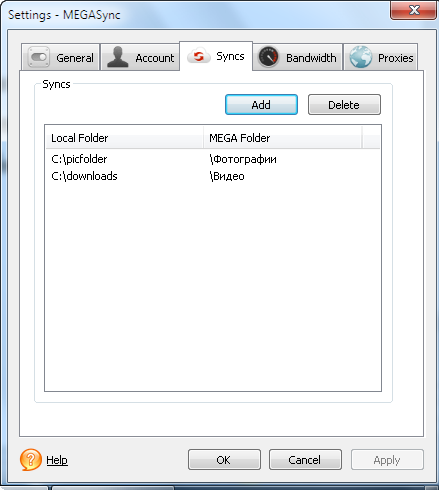
Клиент MEGA для Android позволяет не только скачивать файлы, хранящиеся на сервере, но и автоматически загружать на сервис все фотографии и видеофайлы, сделанные камерой устройства. Также в клиенте доступны все основные операции по работе с файлами: удаление, перемещение, создание ссылок на файлы для обмена с другими людьми, поиск.
Наличие на компьютере файлов, о содержании которых не стоит знать никому постороннему, — это еще не повод отказываться от использования сервисов для удаленного хранения данных. Просто нужно позаботиться о конфиденциальности, установив ПО для обеспечения дополнительной защиты или же отдав предпочтение одному из сервисов с шифрованием на стороне пользователя. Наиболее привлекательным среди всех рассмотренных решений выглядит Mega. Сервис предлагает очень большой объем дискового пространства бесплатно, обеспечивает шифрование файлов до загрузки на сервер без использования дополнительных утилит, а также дает возможность просматривать список файлов и управлять ими в браузере и с мобильного устройства на Android.